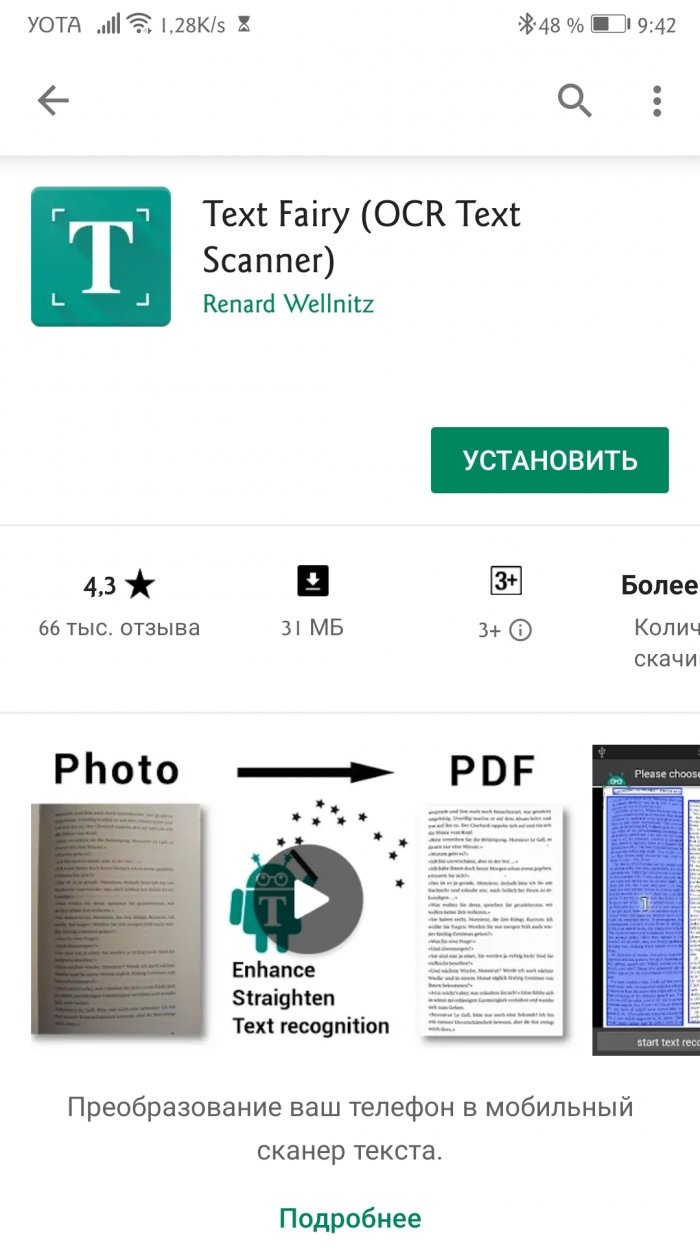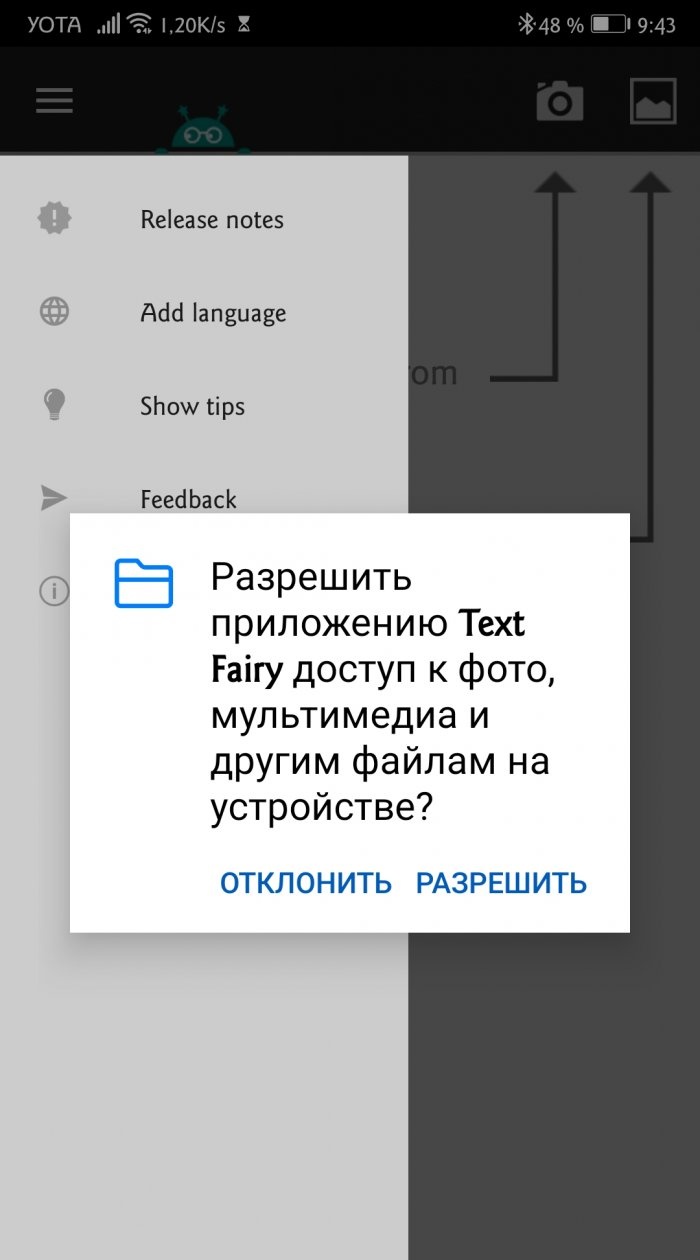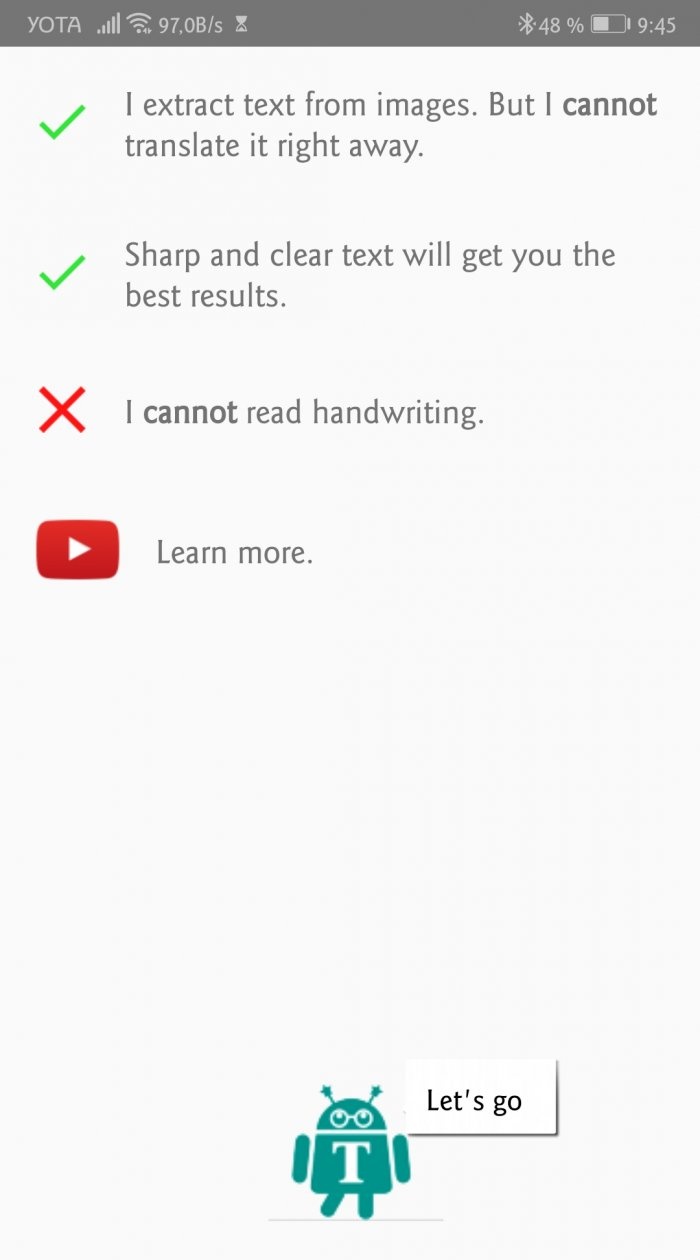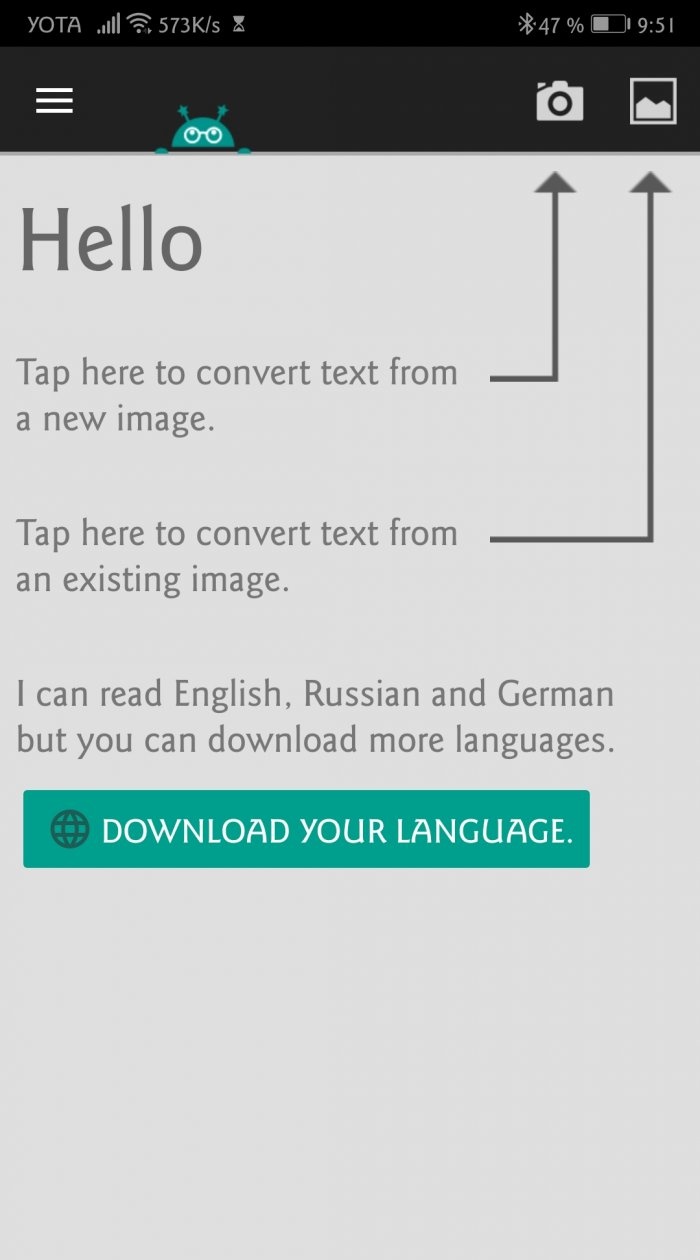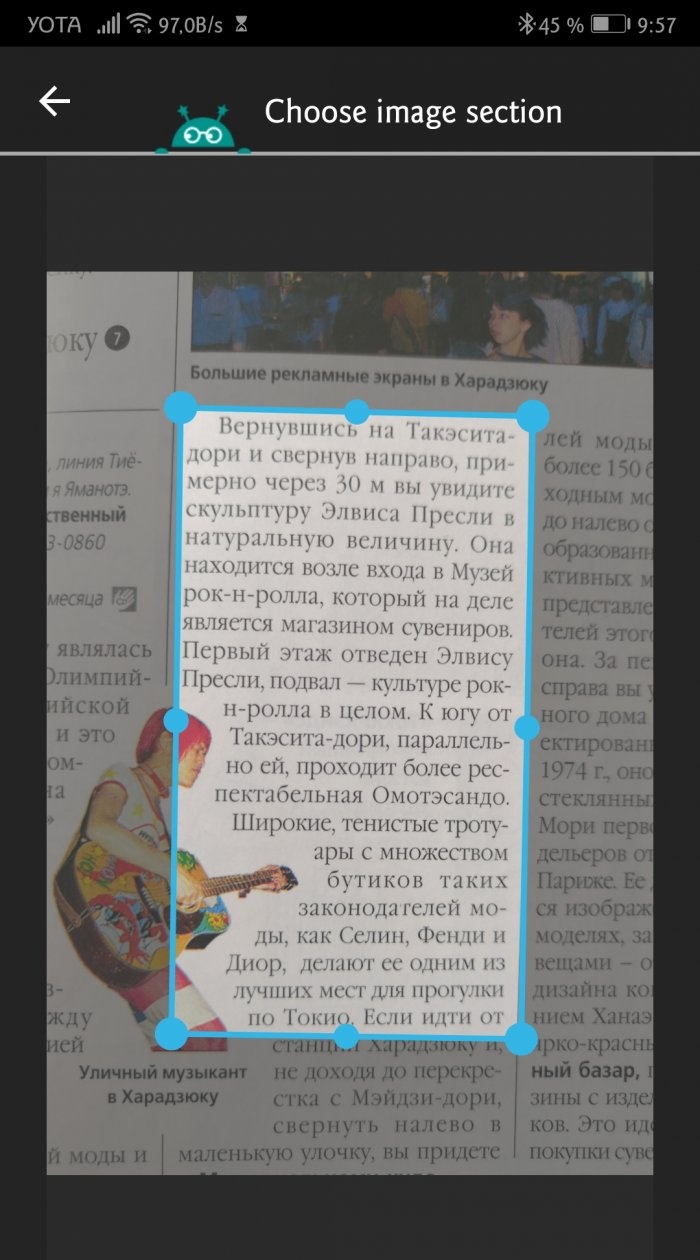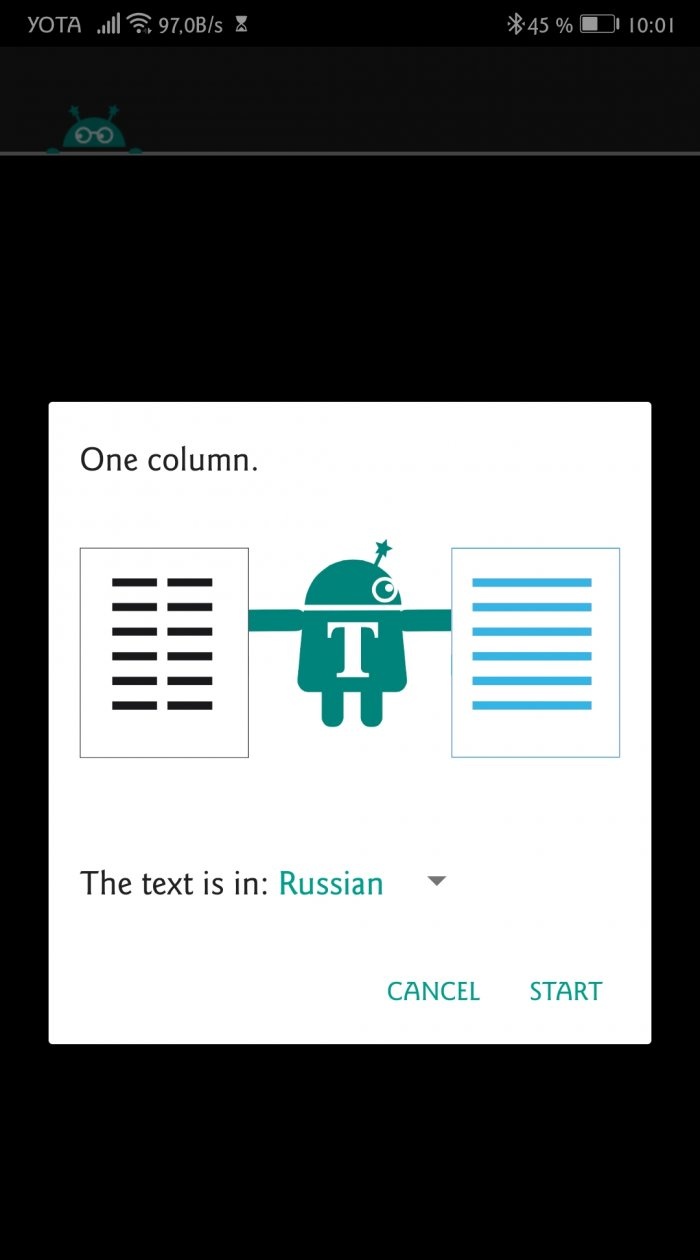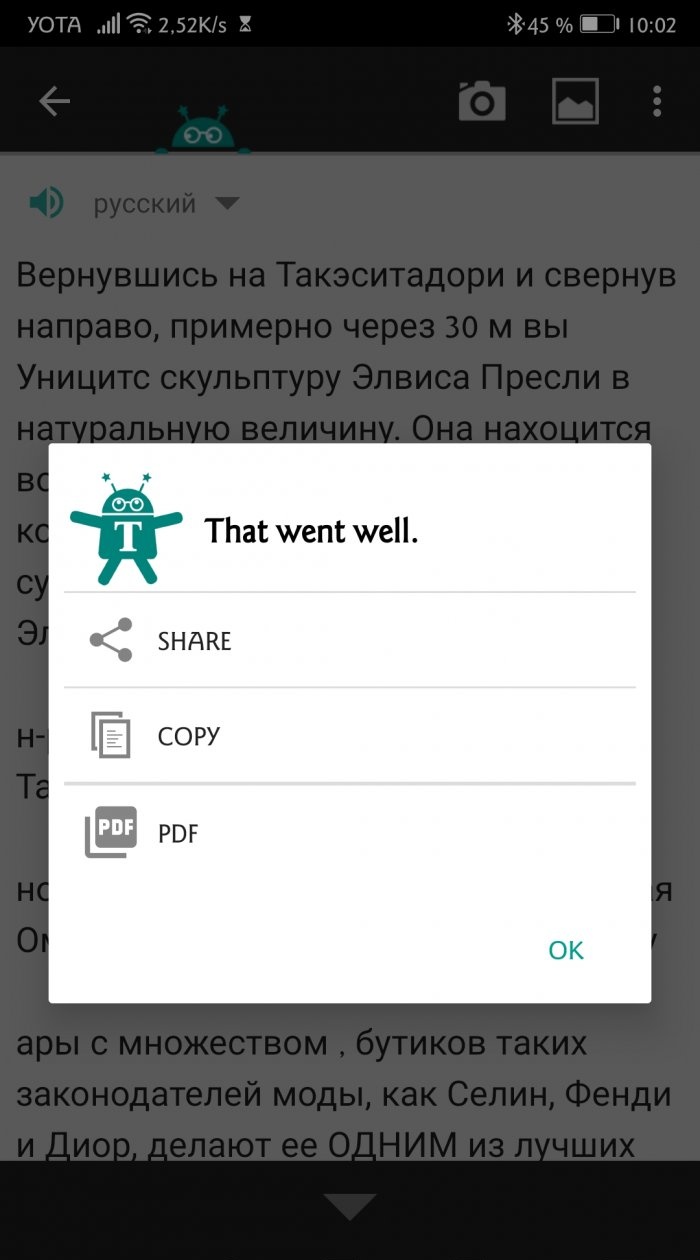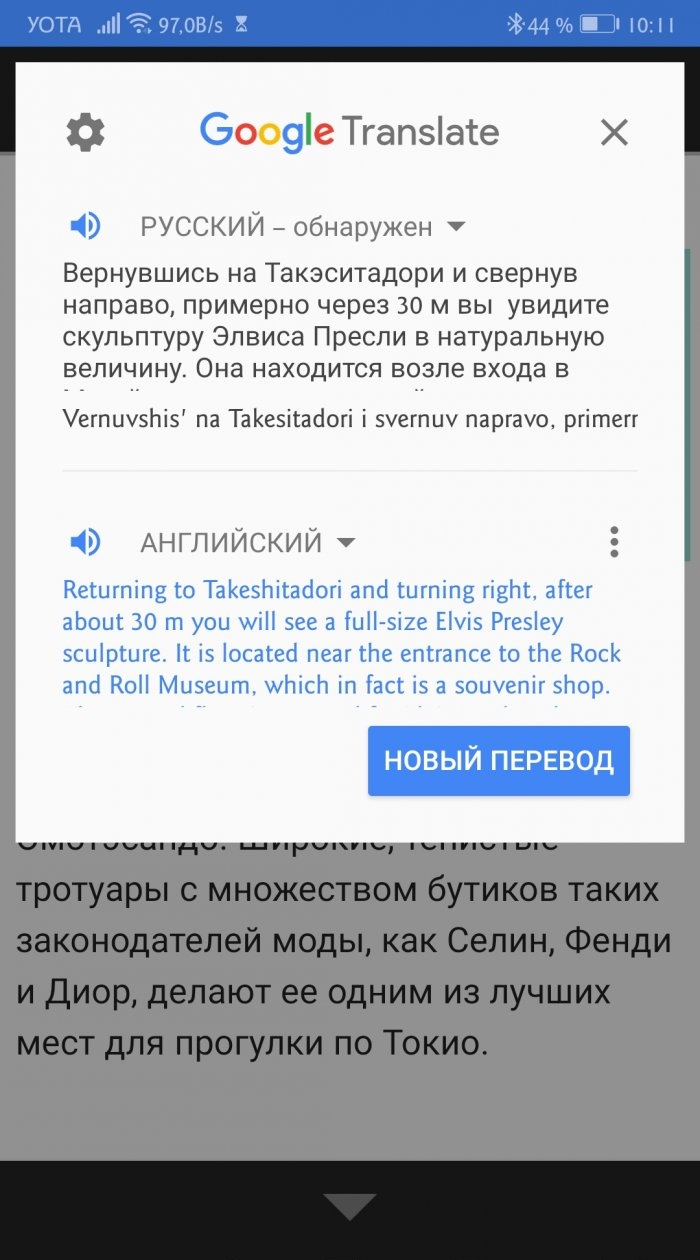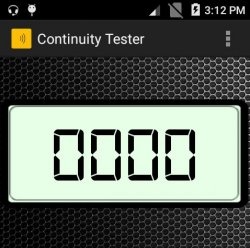Text Fairy : copier le texte d'une image sur Android
Copiez du texte et collez-le dans un message : quoi de plus simple ? Chaque propriétaire de smartphone sait comment effectuer cette opération simple dans un navigateur ou un document.
Rendons les choses plus difficiles. Supposons que vous deviez envoyer à un autre utilisateur un morceau de texte à partir d'un support papier, par exemple un manuel, un guide ou un magazine. Les conditions sont les suivantes : ne tapez pas de texte manuellement et ne faites pas de nombreuses captures d'écran. Peux-tu t'en charger? Si vous doutez de vos capacités, continuez à lire.
Il existe plusieurs façons d'envoyer des informations textuelles d'un smartphone à l'autre. Vous pouvez par exemple capturer ou photographier les pages d’un livre et l’envoyer à votre interlocuteur. Mais que se passe-t-il s’il a une connexion Internet faible ou s’il manque de mémoire et qu’il ne peut pas télécharger rapidement des photos ? Ensuite, il est préférable de composer manuellement. Mais c’est aussi une entreprise douteuse : c’est difficile et cela prendra beaucoup de temps.
En général, vous devez d'une manière ou d'une autre retirer le texte de l'image et l'envoyer uniquement. Mais comment faire ça ? Il existe des applications spéciales dans le Play Store qui peuvent extraire du texte à partir de supports imprimés.Le contenu extrait peut être facilement partagé dans des messageries instantanées, envoyé par courrier ou converti en PDF.
Ces applications sont appelées scanners de texte ou scanners optiques. Ils fonctionnent selon la méthode de reconnaissance optique de caractères.
La reconnaissance optique de caractères (OCR) est la conversion électronique ou mécanique d'images de texte imprimé, manuscrit ou dactylographié en données textuelles adaptées au traitement informatique. La méthode convient à la conversion de documents numérisés, de photographies d'inscriptions, de panneaux, de sous-titres, etc. L'OCR est souvent utilisée lors de la création de livres et de manuels électroniques lorsqu'un original papier est disponible.
Il existe de nombreuses applications similaires pour Android. Parmi eux figurent Text Scanner, Google Keep, Office Lens, TurboScan, Docufy Scanner, etc. Dans nos instructions, nous utiliserons Text Fairy. Il ne pèse pas lourd, fonctionne hors ligne et ne contient pas de publicité.
1. Installez Text Fairy depuis le Play Store.
2. Donnez les autorisations requises. Sans accès au multimédia, l'application ne pourra pas recevoir d'images à traiter.
Sur l'écran suivant, Text Fairy vous parlera de ses compétences.
L'application peut :
Ne peut pas:
Immédiatement après l'installation, vous pouvez travailler en anglais, en allemand et en russe. Les autres langues sont téléchargées séparément via le bouton Téléchargez votre langue. Le choix est immense.
3. Cliquez sur l'icône de la caméra dans le coin supérieur droit pour créer une nouvelle image à traiter (ou sur l'icône de la galerie pour en sélectionner une précédemment capturée).
4. Prenez une photo. Gardez la caméra à niveau. Plus la photo est claire, plus la reconnaissance du texte sera précise.
5.Faites glisser le cadre pour mettre en surbrillance le passage souhaité.
6. Cliquez sur la flèche en bas à droite.
7. L'application recadrera et demandera combien de colonnes de texte se trouvent sur la photo et dans quelle langue.
Spécifiez les paramètres et cliquez sur Démarrer. La reconnaissance va commencer. Le texte final peut être rapidement envoyé vers une autre application, copié ou converti en PDF.
Ça y est, le gros du travail est fait.
Si vous n'êtes pas pressé, cliquez sur OK et revenez à l'écran précédent. Là, vous pouvez évaluer la qualité du texte. Il faudra peut-être quelques modifications.
Il y a cinq boutons en bas : sélectionner une nouvelle image, partager, copier du texte, traduire et convertir en PDF.
Text Fairy peut commettre des erreurs lors de la détermination de la casse, créer des traits d'union inutiles, utiliser des signes de ponctuation inutiles et confondre certaines lettres. Cela dépend beaucoup de la police (les polices de conception uniques sont moins bien reconnues que les polices standard), de l'éclairage et de la qualité de la prise de vue. Malgré cela, Text Fairy présente des avantages importants par rapport aux autres scanners optiques : le programme est gratuit, ne nécessite pas d'inscription, ne contient pas de publicité et reconnaît le texte imprimé dans 50 langues. C'est l'un des outils les plus simples et les plus utiles pour votre Android.
Rendons les choses plus difficiles. Supposons que vous deviez envoyer à un autre utilisateur un morceau de texte à partir d'un support papier, par exemple un manuel, un guide ou un magazine. Les conditions sont les suivantes : ne tapez pas de texte manuellement et ne faites pas de nombreuses captures d'écran. Peux-tu t'en charger? Si vous doutez de vos capacités, continuez à lire.
Il existe plusieurs façons d'envoyer des informations textuelles d'un smartphone à l'autre. Vous pouvez par exemple capturer ou photographier les pages d’un livre et l’envoyer à votre interlocuteur. Mais que se passe-t-il s’il a une connexion Internet faible ou s’il manque de mémoire et qu’il ne peut pas télécharger rapidement des photos ? Ensuite, il est préférable de composer manuellement. Mais c’est aussi une entreprise douteuse : c’est difficile et cela prendra beaucoup de temps.
En général, vous devez d'une manière ou d'une autre retirer le texte de l'image et l'envoyer uniquement. Mais comment faire ça ? Il existe des applications spéciales dans le Play Store qui peuvent extraire du texte à partir de supports imprimés.Le contenu extrait peut être facilement partagé dans des messageries instantanées, envoyé par courrier ou converti en PDF.
Ces applications sont appelées scanners de texte ou scanners optiques. Ils fonctionnent selon la méthode de reconnaissance optique de caractères.
La reconnaissance optique de caractères (OCR) est la conversion électronique ou mécanique d'images de texte imprimé, manuscrit ou dactylographié en données textuelles adaptées au traitement informatique. La méthode convient à la conversion de documents numérisés, de photographies d'inscriptions, de panneaux, de sous-titres, etc. L'OCR est souvent utilisée lors de la création de livres et de manuels électroniques lorsqu'un original papier est disponible.
Il existe de nombreuses applications similaires pour Android. Parmi eux figurent Text Scanner, Google Keep, Office Lens, TurboScan, Docufy Scanner, etc. Dans nos instructions, nous utiliserons Text Fairy. Il ne pèse pas lourd, fonctionne hors ligne et ne contient pas de publicité.
Instructions détaillées pour l'utilisation du programme
1. Installez Text Fairy depuis le Play Store.
2. Donnez les autorisations requises. Sans accès au multimédia, l'application ne pourra pas recevoir d'images à traiter.
Sur l'écran suivant, Text Fairy vous parlera de ses compétences.
L'application peut :
- extraire du texte à partir d'images ;
- reconnaître avec précision le texte sur des images claires.
Ne peut pas:
- travailler avec du texte manuscrit ;
- traduire instantanément le texte extrait dans une autre langue.
Immédiatement après l'installation, vous pouvez travailler en anglais, en allemand et en russe. Les autres langues sont téléchargées séparément via le bouton Téléchargez votre langue. Le choix est immense.
3. Cliquez sur l'icône de la caméra dans le coin supérieur droit pour créer une nouvelle image à traiter (ou sur l'icône de la galerie pour en sélectionner une précédemment capturée).
4. Prenez une photo. Gardez la caméra à niveau. Plus la photo est claire, plus la reconnaissance du texte sera précise.
5.Faites glisser le cadre pour mettre en surbrillance le passage souhaité.
6. Cliquez sur la flèche en bas à droite.
7. L'application recadrera et demandera combien de colonnes de texte se trouvent sur la photo et dans quelle langue.
Spécifiez les paramètres et cliquez sur Démarrer. La reconnaissance va commencer. Le texte final peut être rapidement envoyé vers une autre application, copié ou converti en PDF.
Ça y est, le gros du travail est fait.
Si vous n'êtes pas pressé, cliquez sur OK et revenez à l'écran précédent. Là, vous pouvez évaluer la qualité du texte. Il faudra peut-être quelques modifications.
Il y a cinq boutons en bas : sélectionner une nouvelle image, partager, copier du texte, traduire et convertir en PDF.
Text Fairy peut commettre des erreurs lors de la détermination de la casse, créer des traits d'union inutiles, utiliser des signes de ponctuation inutiles et confondre certaines lettres. Cela dépend beaucoup de la police (les polices de conception uniques sont moins bien reconnues que les polices standard), de l'éclairage et de la qualité de la prise de vue. Malgré cela, Text Fairy présente des avantages importants par rapport aux autres scanners optiques : le programme est gratuit, ne nécessite pas d'inscription, ne contient pas de publicité et reconnaît le texte imprimé dans 50 langues. C'est l'un des outils les plus simples et les plus utiles pour votre Android.
Classes de maître similaires
Particulièrement intéressant

Antenne 3G 4G d'une portée de plus de 30 km

Antenne pistolet Wi-Fi puissante

L'oscilloscope le plus simple d'un ordinateur

Antenne Wi-Fi omnidirectionnelle simple 3G 4G

Un simple oscilloscope fait maison depuis un smartphone

Comment séparer facilement les aimants du support métallique d'un disque dur
Commentaires (3)